win10系统禁止使用“命令提示符”的图文步骤
发布日期:2019-06-17 作者:win10纯净版 来源:http://www.wp10.cc 复制分享
win10系统电脑使用过程中有不少朋友表示遇到过win10系统禁止使用“命令提示符”的状况,当出现win10系统禁止使用“命令提示符”的状况时,你不懂怎样解决win10系统禁止使用“命令提示符”问题的话,那也没有关系,我们按照1、首先依次点击“开始-运行”打开运行对话框,然后输入“gpedit.msc”,回车进入本地组策略窗口; 2、接着在弹出来的组策略窗口中依次展开“用户配置”-“管理模板”-“系统”选项,在右侧窗口中找到并双击“阻止访问命令提示符”项这样的方式进行电脑操作,就可以将win10系统禁止使用“命令提示符”的状况处理解决。这一次教程中,小编会把具体的详细的步骤告诉大家:
1、首先依次点击“开始-运行”打开运行对话框,然后输入“gpedit.msc”,回车进入本地组策略窗口;
2、接着在弹出来的组策略窗口中依次展开“用户配置”-“管理模板”-“系统”选项,在右侧窗口中找到并双击“阻止访问命令提示符”项;
3、在打开的属性对话框中,选择“已启用”, 然后在“也停用命令提示符脚本处理吗”下拉列表中选择“是”,设置完成之后点击确定按钮退出即可。
1、首先依次点击“开始-运行”打开运行对话框,然后输入“gpedit.msc”,回车进入本地组策略窗口;
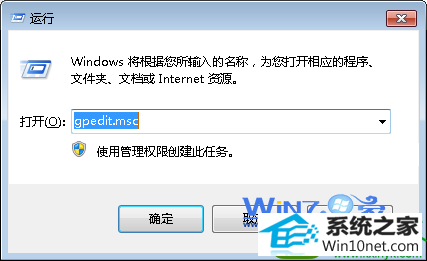
2、接着在弹出来的组策略窗口中依次展开“用户配置”-“管理模板”-“系统”选项,在右侧窗口中找到并双击“阻止访问命令提示符”项;
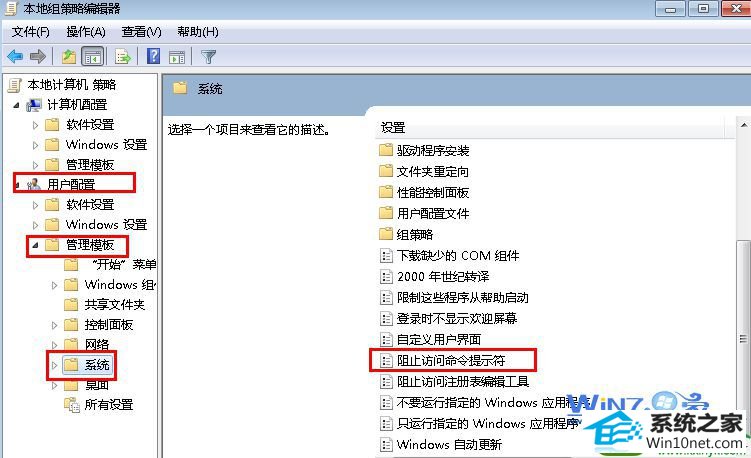
3、在打开的属性对话框中,选择“已启用”, 然后在“也停用命令提示符脚本处理吗”下拉列表中选择“是”,设置完成之后点击确定按钮退出即可。
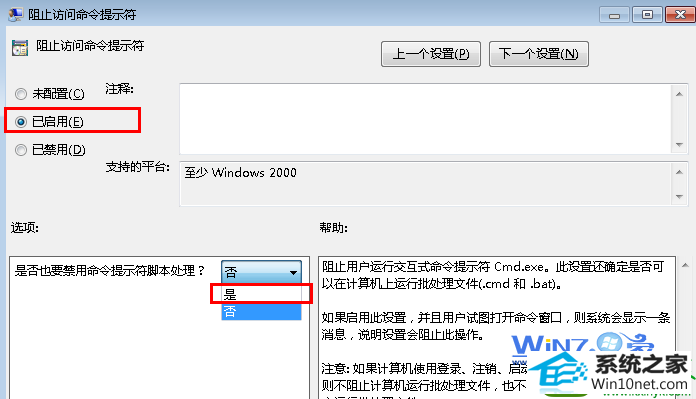
关于win10中禁止使用“命令提示符”的方法小编就为大家介绍到这里了,感兴趣的朋友也可以试试看咯
栏目专题推荐
- 小白一键重装系统
- 小马win8系统下载
- 系统之家装机大师
- 番茄家园装机管家
- 深度技术u盘装系统
- 风林火山装机管家
- 纯净版win7系统下载
- 专注于装机大师
- 电脑店装机卫士
- 好用win10系统下载
- 惠普装机助理
- 戴尔装机管家
- 系统城win8系统下载
- 青苹果系统
- 华硕装机大师
win10纯净版推荐
- Microsoft为何在win 7中重新启用Cortana功能
- 微软发布win7 Build 17107更新:调整更新时电源管理状态的详细步
- 帮您还原win8系统Macromedia Flash8界面显示异常的的技巧
- 大师教您win10系统提示“无法删除文件:无法读源文件或磁盘”的方案
- 怎么安装win7(21H1)升级
- win10系统麦克风总是自动调节音量的操作教程
- 黑云细说win10系统电脑文件损坏报错导致无法进入系统的办法【图文】
- [已处理]win7开机黑屏没有任何显示
- 番茄家园教你win8系统打开软件提示Activex部件不能创建对象的技巧
- win公文包如何用?告诉你电脑里的公文包如何用
- win10系统打开服务提示错误1068依赖服务或组无法启动的教程
- 快速解答win10系统ie10浏览器滚动栏有黑线的技巧
热门教程
- 大神演示win8系统u盘无法删除文件夹提示目录不是空的的的步骤
- 电脑公司解答win10系统剑网三卡机的问题
- 技术编辑解决win10系统开启自动连接无线网络的教程
- 深度技术处理win10系统补丁KB31616410更新缓慢的问题
- win10系统安装搜狗输入法后不能用的操作教程
- 小编修复win8系统文件夹共享按钮是灰色不可用的方案
- win10系统打开Adobe Audition提示“Adobe Audition 找不到所支持的音
- 谷歌正在开发新功能:未来win7系统或可使用谷歌账户进行登录的修
- 老司机帮你win10系统电脑总弹出你的电脑遇到问题需要重新启动的方案
- win10系统灰鸽子病毒的危害和清理的解决教程
- 小马教你win10系统更新显卡驱动之后导致出现花屏现象的步骤
- 3gpp怎么转mp3_win10 64位系统将3gpp格式文件转换为Mp3格式办法
- [已处理]win7开机黑屏没有任何显示
- win10系统内置诊断工具解决电脑音箱没有声音的解决步骤
- 大师修复win10系统打开游戏后音乐声音会变小的教程
友情链接

